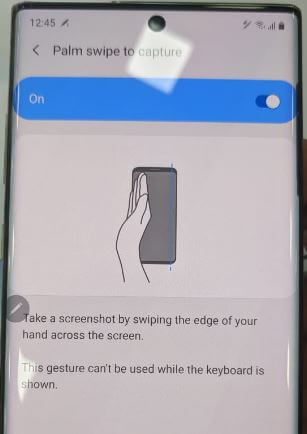Ako vytvoriť snímku obrazovky na zariadeniach Google Pixel 4 a Pixel 4 XL
Tu je postup, ako vytvoriť snímku obrazovky na zariadeniach Pixel 4 XL a Pixel 4. K dispozícii sú rôzne triky zachytiť snímku obrazovky na Pixel 4 XL.Môžete ľahko nasnímať obrazovku a priamo zdieľať s ostatnými bez otvorenia uloženej snímky obrazovky. Otvorte obsah, ktorý chcete nasnímať, a súčasne podržte stlačené tlačidlo napájania a zníženia hlasitosti a nasnímajte snímku obrazovky Pixel 4 XL.
Google Pixel 4 a Pixel 4 XL je nedávno uvedené najnovšie vlajkové zariadenie. Zariadenie Pixel nepodporuje rolovacia snímka obrazovky funkcie, ktoré možno použiť na zachytenie dlhej webovej stránky. Na zachytenie snímky obrazovky tiež použite pomocníka Google. Použite nižšie uvedené metódy a urobte snímku obrazovky na zariadeniach Pixel 4 XL a Pixel 4.
- Ako predĺžiť výdrž batérie v zariadeniach Pixel 4 a 4 XL
- Ako povoliť snímku obrazovky tromi prstami na OnePlus 6
- Ako povoliť tmavý režim na zariadeniach Pixel 4 a 4 XL
- Ako povoliť režim na šírku v zariadeniach Pixel 4 a Pixel 4 Xl
Ako snímať snímky obrazovky na zariadeniach Google Pixel 4 XL a Pixel 4
Môžeš screenshot na Google Pixel 4 XL a Pixel 4 a nájdete snímky obrazovky uložené v nastaveniach galérie. Vyskúšajte nasledujúce metódy.
1sv Metóda: Vytvorte snímku obrazovky Google Pixel 4 XL pomocou tlačidla napájania a zníženia hlasitosti
Krok 1: Otvorte webovú stránku vo svojich zariadeniach Pixel 4 a 4 XL chcete nasnímať snímku obrazovky.
Krok 2: Súčasne stlačte tlačidlo zníženia hlasitosti a vypínač.
Nasnímanú snímku obrazovky nájdete v galérii na svojom zariadení. Tiež priamo zdieľajte snímku obrazovky vo svojich zariadeniach Pixel 4 a 4 XL.
2nd Metóda: Zachytiť snímku obrazovky Pixel 4 XL
Krok 1: Dlho stlačte vypínač v telefóne Pixel 4 a 4 XL.
Krok 2: Klepnite na Screenshot.
3rd Metóda: Vytvorte snímku obrazovky na telefóne Pixel 4 XL pomocou aplikácie Google Assistant
Nezabudnite povoliť prístup pomocou hlasovej zhody a darujte snímky obrazovky vo svojich zariadeniach Pixel 4 a 4 XL.
Krok 1: Dlho stlačte tlačidlo Domov alebo povedzte „Dobre, Google“Alebo„Ahoj Google”Na spustenie Asistenta Google.
Krok 2: Povedať urobiť fotku obrazovky alebo zachytiť snímku obrazovky.
Počkajte, kým sa na vašich zariadeniach Google Pixel 4 a Pixel 4 XL automaticky nasníma snímka obrazovky.
Nasnímať snímku obrazovky na zariadeniach Pixel 4 XL a Pixel 4 je celkom jednoduché. Poznáte ďalšie metódy? Podeľte sa s nami do poľa pre komentár nižšie. Zostaňte a spojte sa s nami kvôli najnovším aktualizáciám.